

ENSCAPE & ARCHICAD
Conception intuitive avec les rendus Archicad
Archicad est une solution logicielle de modélisation des données de bâtiment développée par Graphisoft. Considéré comme pionnier du BIM, le logiciel est également reconnu par beaucoup comme le tout premier produit de CAO à avoir été capable de créer des géométries 2D et 3D sur un ordinateur personnel.
Utilisé par les architectes, les concepteurs et les urbanistes, ce logiciel est l’outil idéal pour une expérience BIM de pointe et une étroite collaboration entre les équipes de projets. Réputée pour son espace de travail épuré, la plateforme affiche les fonctions fréquemment utilisées, et les éléments le plus souvent utilisés sont ajoutés aux favoris, pour un accès plus rapide.
FLUX DE TRAVAIL INTÉGRÉ
Création d'un rendu SketchUp en toute simplicité avec Enscape
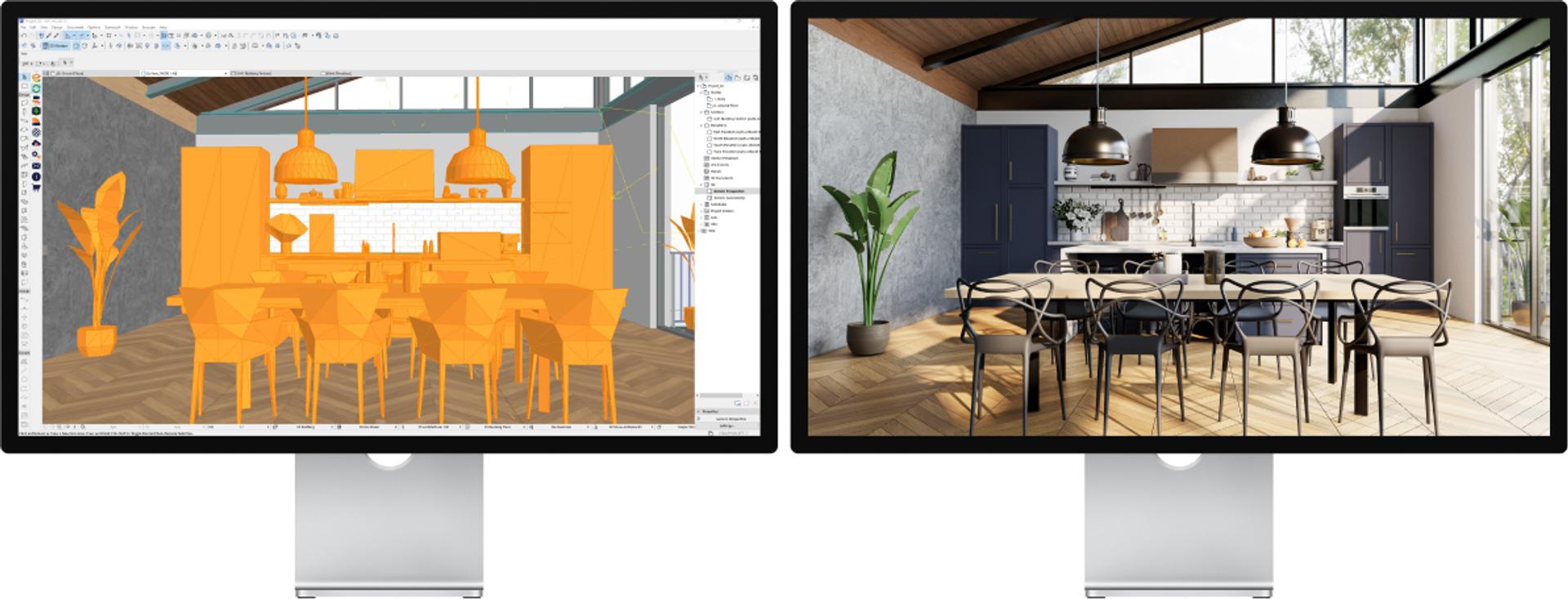

AVEC ET SANS ENSCAPE
Le seul module de rendu qui vous permet de concevoir et de visualiser en même temps
Fini les chemins de traverse. Fini le travail en double. Une source unique et fiable.
Without Enscape


With Enscape



Pourquoi utiliser Enscape pour SketchUp ?
Enscape est un formidable logiciel de rendu 3D pour Archicad. Grâce à Enscape, les utilisateurs pourront se projeter véritablement dans leur projet, comme si le bâtiment était déjà construit, avec des rendus réalistes de qualité photo et aux visites virtuelles 3D.
Le plug-in de rendu en temps réel Enscape s’intègre parfaitement à Archicad, sans bouleverser le flux de travail de conception. Formidable outil pour créer un rendu ArchiCAD, il peut servir à l’occasion de présentations à vos clients et dans le cadre d’un processus de conception internes.
Vous pouvez également explorer les rendus Archicad grâce aux outils de réalité virtuelle reposant sur la technologie Enscape. En un clic, la RV se lance directement depuis votre projet. Vous pouvez ainsi naviguer plus facilement dans votre modèle et plonger véritablement dans votre conception grâce à l’expérience 3D immersive, qui suscite un engagement client plus fort grâce à des présentations d’une qualité exceptionnelle.
Autre argument convaincant : sa facilité d’utilisation. Avec Enscape, aucune formation particulière n’est nécessaire. De nombreuses informations sont disponibles sous forme de tutoriels vidéo et dans notre base de connaissances pour aider les utilisateurs Archicad à exploiter tout le potentiel de leurs rendus en temps réel.
Création de rendus Archicad optimaux
Une fois l’outil installé, une option de menu Enscape s’affiche par défaut dans le menu supérieur d’Archicad. Vous pouvez également sélectionner les options de barres d’outils d’Archicad pour créer une barre d’outils Enscape.
Les modifications apportées dans Archicad se matérialiseront instantanément dans Enscape. Grâce à l’édition et à la visualisation en simultané, la moindre modification apportée au projet est immédiatement visible, rationalisant ainsi la communication autour du projet et le processus de conception global.
Les utilisateurs d’Archicad peuvent utiliser la bibliothèque de ressources Enscape lors de la création de rendus. Choisissez parmi plus de 1 900 ressources de haute qualité pour donner vie à vos projets. Pour apporter une touche de réalisme encore plus poussée, vous pouvez utiliser l’éditeur de matériaux Enscape pour donner une nouvelle dimension à votre projet.


Archicad rendering top tips
For high-quality Archicad rendering results, here are some best practices to follow:
- Get the right hue on textures by playing with the Tint, located in the Albedo section. Choose from standard colors or enter values in the Advanced tab to ensure your hue is just right.
- Add a Bump Map to achieve a photorealistic look to your design. If your texture didn’t include a bump map, you have the option to use it as a bump map by clicking the “Use Albedo” link the in the Bump section.
- Use the roughness map to control the sharpness of the reflections on an object in your design, which can add character to the surface of an object such as scratches, fingerprints, or smudges.
- To ensure any changes made in Archicad appears instantly in Enscape, make sure you have activated the Live Update opt
Pour des rendus Archicad de haute qualité, voici quelques bonnes pratiques à adopter :
- Choisissez la bonne teinte sur les textures en explorant les couleurs de teinte, dans la section Albédo. Choisissez parmi les couleurs standard ou saisissez des valeurs dans l’onglet Avancé pour vérifier que la teinte choisie est bien adaptée.
- Ajoutez une texture en relief pour donner un aspect réaliste de qualité photo à votre conception. Si votre texture n’inclut pas de texture en relief, vous avez la possibilité de l’utiliser en tant que telle en cliquant sur le lien Utiliser l’albédo dans la section Texture en relief.
- Utilisez la texture de rugosité pour contrôler la netteté des reflets sur un objet dans votre conception, pour ajouter du caractère à la surface d’un objet, par exemple des rayures, des traces de doigts ou des taches.
- Pour que les modifications apportées dans Archicad s’affichent bien instantanément dans Enscape, veillez à activer l’option Mises à jour en temps réel.
Consultez la base de connaissances afin de découvrir plus d’astuces sur la façon d’obtenir une expérience de rendu Archicad optimale avec Enscape.
ion.Visit the Knowledge Base for more tips on how you can get the best Archicad rendering experience with Enscape.
3 steps
3 Steps to get started
Follow these steps to get started with real-time visualization.
1. Get Enscape and install

Get Enscape
Download your 14-day free trial or subscribe for one of our plans. Install Enscape. It will then appear as a separate menu within Archicad on the left side.
2. Download the sample file

Enscape sample project
Includes a furnished house.
3. Watch the video tutorial

What you’ll learn
- How to navigate within Enscapes 3D renderings
- Add lighting, materials and assets
- Render scenes (single image & batch render)
FAQ
Frequently asked questions
Before installing Enscape, for the best results, you should make sure that your CAD software is not open and that you also have the user rights to install software on your Windows operating system. Read this article for a full overview.
Using PBR materials and making use of self-illuminations are just a couple of ways you can make your renders more realistic with Enscape and Archicad. Read this article for more details.
Whether you want to learn the fundamentals of getting started with Enscape for Archicad or want more advanced tips, visit our Training Hub.

